हालांकि विवाल्डी उपलब्ध सबसे तेज़ ब्राउज़रों में से एक है, लेकिन यह कई बार सुस्त महसूस कर सकता है। विवाल्डी के धीमे चलने के पीछे कई कारण हैं, लेकिन सबसे महत्वपूर्ण बात यह है कि आप इसे ठीक करने में सक्षम होना चाहते हैं।
यहां, हम बारह अलग-अलग तरीकों पर चर्चा करेंगे जिनसे आप विवाल्डी ब्राउज़र को गति दे सकते हैं।
1. अतिरिक्त एक्सटेंशन हटाएं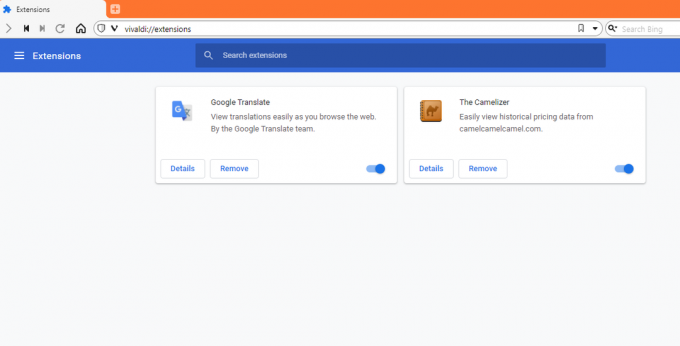
एक्सटेंशन आपके ब्राउज़र में कार्यात्मकता जोड़ने का एक शानदार तरीका है। लेकिन दुर्भाग्य से, वे सिस्टम संसाधनों का भी उपयोग करते हैं, जिससे आपके ब्राउज़र के प्रदर्शन पर असर पड़ता है। इसलिए यदि आपने अपने विवाल्डी ब्राउज़र में बहुत अधिक एक्सटेंशन जोड़े हैं, तो वे धीमी गति का कारण हो सकते हैं।
यदि ऐसे एक्सटेंशन हैं जिनका आपने लंबे समय से उपयोग नहीं किया है, तो उन्हें अनइंस्टॉल करने से आपके ब्राउज़र का प्रदर्शन और गति बढ़ सकती है। नीचे बताए गए अन्य तरीकों को आजमाने से पहले एक्सटेंशन को हटाना बेहतर है। एक्सटेंशन को अनइंस्टॉल करने के लिए, राइट-क्लिक करें इसका चिह्न और चुनें हटाना.
सम्बंधित: कुछ ब्राउज़र दूसरों की तुलना में तेज़ क्यों होते हैं?
आप एक्सटेंशन को अक्षम भी कर सकते हैं यदि आपको कभी-कभी उनकी आवश्यकता होती है और आप उन्हें अनइंस्टॉल नहीं करना चाहते हैं। ऐसा करने के लिए, पर जाएँ
विवाल्डी://एक्सटेंशन/ और इसे अक्षम करें। 2. अवांछित सुविधाओं को अक्षम करें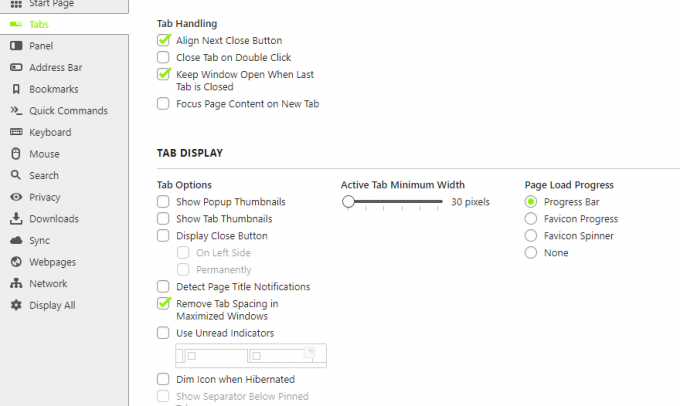
विवाल्डी बिजली उपयोगकर्ताओं के लिए ब्राउज़र है। जाहिर है, इसमें बहुत सारी विशेषताएं हैं जिनकी अधिकांश लोगों को आवश्यकता नहीं है। इसलिए, यह जाँचने योग्य है कि क्या आपने ऐसी कोई सुविधाएँ सक्षम की हैं जिनका आप वास्तव में उपयोग नहीं करते हैं।
यहां कुछ विशेषताएं दी गई हैं, जो या तो बिजली उपयोगकर्ताओं या बेहतर डिज़ाइन के लिए अभिप्रेत हैं, जिनकी आपको आवश्यकता नहीं हो सकती है:
- माउस जेस्चर: पर जाएं चूहा में टैब विवाल्डी सेटिंग्स और अक्षम करें माउस जेस्चर तथा रॉकर जेस्चर उन्हें अनचेक करके।
- एनिमेशन: अक्षम करें एनिमेशन का प्रयोग करें तथा रेंज नियंत्रण में बटन का प्रयोग करें से दिखावट टैब इन समायोजन.
- में टैब टैब, नीचे स्क्रॉल करें टैब प्रदर्शन और अनचेक करें पॉप-अप थंबनेल का प्रयोग करें, टैब थंबनेल दिखाएं, तथा अपठित संकेतकों का प्रयोग करें.
- में विषयों टैब, अक्षम सक्रिय थीम से एक्सेंट आपके वर्तमान विषय का।
3. टैब बंद करें या हाइबरनेट करें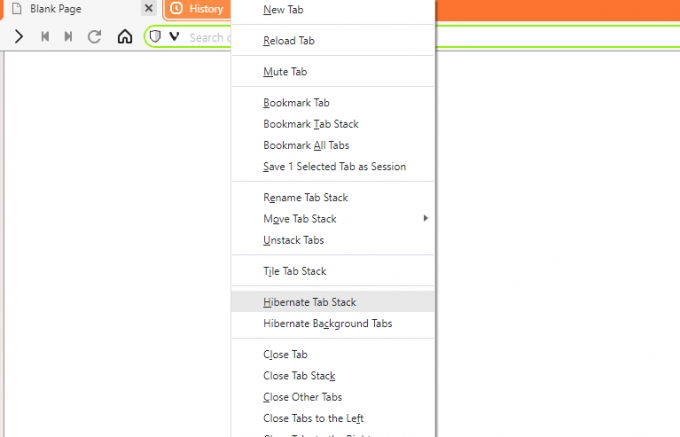
यदि आपको ब्राउज़ करते समय दर्जनों टैब खोलने की आदत है, तो आपको अपने ब्राउज़र की गति में गिरावट दिखाई देगी। आपके द्वारा खोला गया प्रत्येक टैब सिस्टम संसाधनों का उपयोग करता है, इसलिए जितने अधिक टैब होंगे, ब्राउज़र उतना ही धीमा होगा।
बहुत सारे टैब खोलने से बचना सबसे अच्छा है। लेकिन विवाल्डी आपको उन टैब या टैब स्टैक को हाइबरनेट करने की भी अनुमति देता है जिनकी आपको तुरंत आवश्यकता नहीं है।
टैब या टैब स्टैक को हाइबरनेट करने के लिए, उस पर राइट-क्लिक करें और चुनें हाइबरनेट टैब/टैब स्टैक या हाइबरनेट पृष्ठभूमि टैब. ऐसा करने से, आप अपने ब्राउज़र के मेमोरी उपयोग को कम कर सकते हैं।
सम्बंधित: इन आसान सुधारों के साथ अपने ब्राउज़िंग को कैसे गति दें
जब भी आपको टैब को फिर से खोलने की आवश्यकता हो, तो बस उस पर क्लिक करें, और यह पृष्ठों को पुनः लोड करेगा। संबंधित टैब को स्टैक करके और संपूर्ण टैब स्टैक को हाइबरनेट करके, आप पृष्ठों को खोए बिना आसानी से अपनी रैम खाली कर सकते हैं।
4. कैशे और ब्राउज़िंग इतिहास साफ़ करें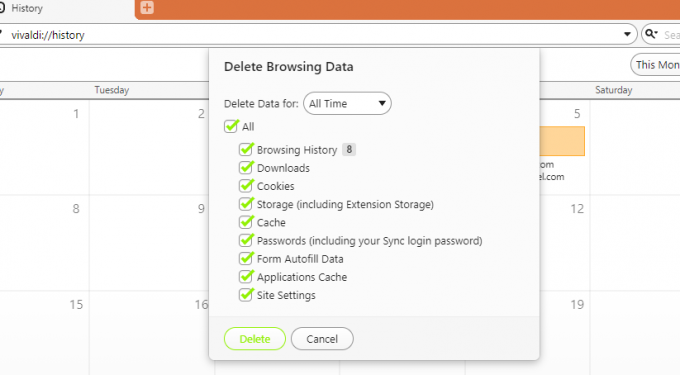
यदि आपने कुछ समय में अपना ब्राउज़र कैश और ब्राउज़िंग डेटा साफ़ नहीं किया है, तो यह करने योग्य है। हालाँकि कैश समग्र रूप से ब्राउज़िंग को गति देता है, लेकिन भरे हुए कैश का वास्तव में विपरीत प्रभाव पड़ता है।
आप विवाल्डी में कैशे को खोलकर साफ़ कर सकते हैं विवाल्डी मेनू ऊपरी-दाएँ कोने से। के लिए जाओ उपकरण>ब्राउज़िंग डेटा हटाएं. फिर क्लिक करें हटाएं अपने कैशे और ब्राउज़िंग डेटा को साफ़ करने के लिए बटन।
5. परिवर्तन के बाद सेटिंग पृष्ठ बंद करें
यदि सेटिंग पृष्ठ पृष्ठभूमि में खुला है, तो इसका परिणाम धीमे ब्राउज़र में भी हो सकता है। इसलिए, जब भी आप विवाल्डी ब्राउज़र में सेटिंग्स बदलते हैं, तो अपनी ब्राउज़िंग शुरू करने से पहले सेटिंग पेज को बंद करना सुनिश्चित करें।
6. वेब पैनल हटाएं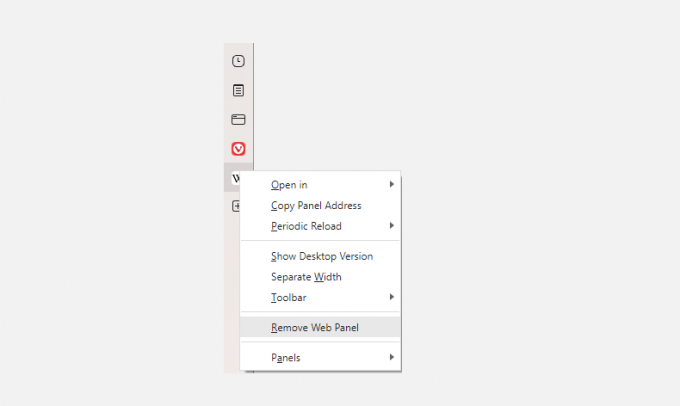
वेब पैनल विवाल्डी की एक बड़ी विशेषता है जो आपको वेब पेजों को एक साथ देखने की सुविधा देता है। लेकिन, वेब पैनल सिस्टम संसाधनों का अत्यधिक उपयोग करते हैं, जिससे आपके ब्राउज़र के प्रदर्शन में बाधा आती है।
वेब पैनल को हटाकर, आप विवाल्डी को गति दे सकते हैं। राइट-क्लिक करें वेब पैनल आइकन और चुनें वेब पैनल निकालें इसे निष्क्रिय करने के लिए।
सम्बंधित: विवाल्डी में सिंक कैसे सेट करें और अपने ब्राउज़िंग डेटा को कैसे सिंक्रोनाइज़ करें
चूंकि यह शानदार फीचर ब्राउज़र को धीमा कर देता है, यह ब्राउज़र की गति और ब्राउज़िंग अनुभव के बीच एक तरह का ट्रेड-ऑफ है। आपको तय करना होगा कि आपके लिए कौन अधिक महत्वपूर्ण है।
7. आलसी लोड पुनर्स्थापित टैब और वेब पैनल सक्षम करें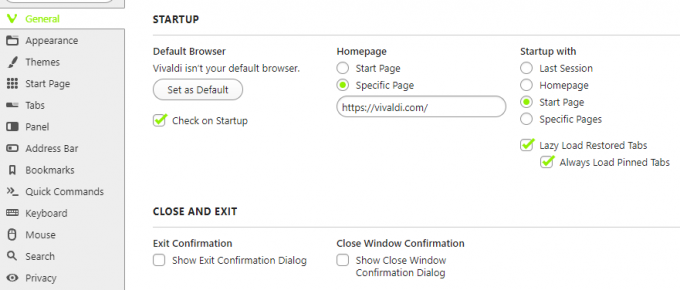
यदि आपने विवाल्डी को पिछले सत्र को पुनर्स्थापित करने के लिए सेट किया है, तो आलसी लोड पुनर्स्थापित टैब को सक्षम करना बेहतर है। जब यह विकल्प सक्षम होता है, तो विवाल्डी पिछले सत्र के सभी टैब को फिर से लोड नहीं करता है, लेकिन केवल सक्रिय टैब। आप इसे पर जाकर सक्षम कर सकते हैं समायोजन> आम> चालू होना.
इसी तरह, आप अपने ब्राउज़र को और तेज़ करने के लिए लेज़ी लोड वेब पैनल्स को सक्षम कर सकते हैं। इस सुविधा को चालू करने के लिए, यहां जाएं समायोजन> पैनलों> वेब पैनल.
8. ब्राउज़र और एक्सटेंशन अपडेट करें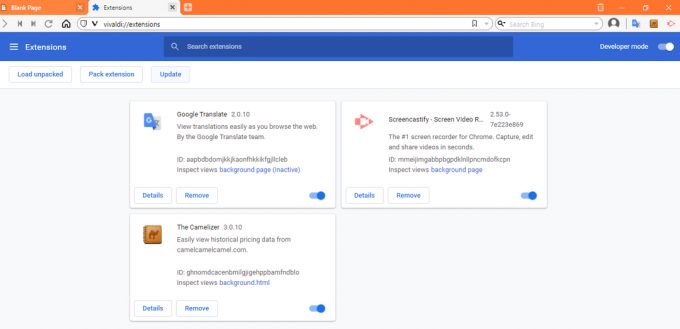
विवाल्डी या किसी एक्सटेंशन के पुराने संस्करण को चलाने से भी ब्राउज़िंग समस्याएँ और त्रुटियाँ हो सकती हैं। सबसे अच्छा ब्राउज़िंग अनुभव प्राप्त करने के लिए, सब कुछ अद्यतन करने की आवश्यकता है।
हालांकि ब्राउज़र और एक्सटेंशन स्वचालित रूप से अपडेट हो जाते हैं, फिर भी यह जांचना और सुनिश्चित करना एक अच्छा विचार है कि सब कुछ अप-टू-डेट है। विवाल्डी को अपडेट करने के लिए यहां जाएं विवाल्डी मेनू> मदद और क्लिक करें अद्यतन के लिए जाँच.
सम्बंधित: वेब ब्राउज़िंग को गति देने के लिए तेज़ क्रोम एक्सटेंशन
इसी तरह, आप एक्सटेंशन को खोलकर अपडेट कर सकते हैं एक्सटेंशन पेज और सक्षम करना डेवलपर मोड. यहाँ आप देखेंगे a अद्यतन बटन। अपने एक्सटेंशन मैन्युअल रूप से अपडेट करने के लिए इसे क्लिक करें।
9. GPU रास्टराइज़ेशन सक्षम करें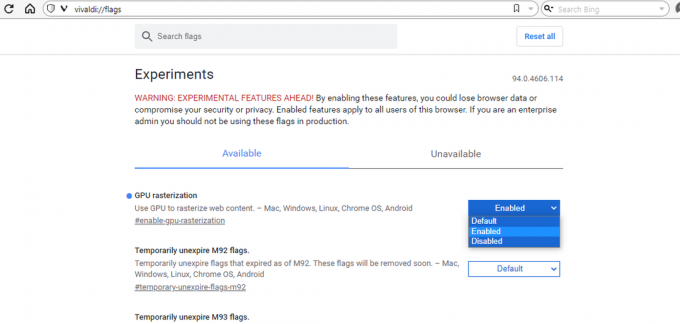
GPU रास्टरराइज़ेशन को सक्षम करके, आप GPU को वेब पेज तत्वों को रास्टराइज़ कर सकते हैं और अपने CPU के कार्यभार को कम कर सकते हैं। यह सुविधा ब्राउज़र को गति देती है, लेकिन केवल विवाल्डी में एक प्रयोगात्मक ध्वज के रूप में उपलब्ध है।
GPU रेखापुंज को सक्षम करने के लिए, टाइप करें vivaldi://झंडे/#enable-gpu-rasterization अपने विवाल्डी सर्च बार में और से स्थिति बदलें चूक जाना प्रति सक्रिय.
10. कार्य प्रबंधक का प्रयोग करें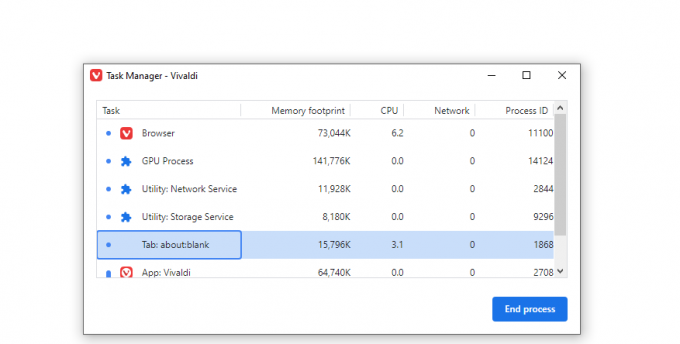
विवाल्डी का अपना टास्क मैनेजर है जो आपके ब्राउज़र में सभी सक्रिय प्रक्रियाओं को प्रदर्शित करता है। टास्क मैनेजर का उपयोग करके, आप देख सकते हैं कि कौन से ऐप या प्रोसेस सबसे अधिक संसाधनों का उपयोग कर रहे हैं। टास्क मैनेजर खोलने के लिए, दबाएं शिफ्ट+एएससी.
डिफ़ॉल्ट रूप से, यह मेमोरी फ़ुटप्रिंट, CPU उपयोग, नेटवर्क और प्रक्रिया आईडी दिखाता है। लेकिन आप अन्य आंकड़े देखने के लिए टास्क मैनेजर विंडो पर राइट-क्लिक कर सकते हैं। यदि आप अनावश्यक प्रक्रियाओं को देखते हैं, तो आप उन्हें चुन सकते हैं और चुन सकते हैं प्रक्रिया समाप्त उन्हें मारने के लिए।
11. सेटिंग्स को डिफ़ॉल्ट पर रीसेट करें
विवाल्डी कई अनुकूलन सुविधाएँ प्रदान करता है जो इसे एक बेहतरीन ब्राउज़र बनाती हैं। लेकिन ये अनुकूलन आपके ब्राउज़र की मेमोरी फ़ुटप्रिंट को बढ़ा सकते हैं, इसे धीमा कर सकते हैं।
इसलिए, यदि आप ब्राउज़र के प्रदर्शन में गिरावट देखते हैं, तो सेटिंग्स को डिफ़ॉल्ट पर रीसेट करें। इस गाइड बाय विवाल्डी आपके ब्राउज़र को रीसेट करने में आपकी मदद कर सकता है.
12. अपने ब्राउज़र को पुनर्स्थापित करें
यदि इन सभी विधियों को आज़माने के बाद भी समस्याएँ बनी रहती हैं, तो आप अपने ब्राउज़र को अनइंस्टॉल करने और फिर पुनः इंस्टॉल करने का भी प्रयास कर सकते हैं। ऐसा करने से यह सुनिश्चित होता है कि आपका ब्राउज़र अपडेट है और किसी भी बग से मुक्त है। यह कैशे को भी पूरी तरह से साफ कर देता है, जिससे विवाल्डी तेज हो जाता है।
Vivaldi. के साथ तेज़ी से ब्राउज़ करें
यहां तक कि विवाल्डी जैसा अच्छा ब्राउज़र भी सुस्त होने पर कष्टप्रद हो सकता है। ऊपर बताए गए तरीकों से आप आसानी से विवाल्डी की स्पीड बढ़ा सकते हैं।
एक बार जब आपका ब्राउज़र अपनी गति पुनः प्राप्त कर लेता है, तो यह केवल ब्राउज़र ही नहीं, बल्कि आपके ब्राउज़िंग को गति देने के लिए कम ज्ञात युक्तियों और युक्तियों को सीखने लायक है। सौभाग्य से, विवाल्डी कुछ अनूठी विशेषताओं की पेशकश करता है जो आपके ब्राउज़िंग अनुभव को बढ़ाते हैं और तेज करते हैं।
विवाल्डी का अधिकतम लाभ उठाने के लिए इन युक्तियों और युक्तियों को देखें। इसकी कुछ बेहतरीन सुविधाएं अन्य ब्राउज़रों में एक्सटेंशन के रूप में भी उपलब्ध नहीं हैं!
आगे पढ़िए
- इंटरनेट
- ब्राउज़र
- विवाल्डी ब्राउज़र

पाकिस्तान में जन्मे और रहने वाले सैयद हम्माद महमूद MakeUseOf के लेखक हैं। वह बचपन से ही वेब पर सर्फिंग करते रहे हैं, नवीनतम तकनीकों का अधिकतम लाभ उठाने के लिए उपकरण और तरकीबें खोजते रहे हैं। टेक के अलावा, वह फुटबॉल से प्यार करता है और एक गर्वित क्यूलर है।
हमारे न्यूज़लेटर की सदस्यता लें
तकनीकी युक्तियों, समीक्षाओं, निःशुल्क ई-पुस्तकों और अनन्य सौदों के लिए हमारे न्यूज़लेटर से जुड़ें!
सब्सक्राइब करने के लिए यहां क्लिक करें